Dabar labiau nei bet kada žmonės naudoja savo kompiuterius dalykams, kuriuos anksčiau darė asmeniškai. Užuot eię į biurą per tą susitikimą, įjungiate kompiuterį, kad galėtumėte dalyvauti mastelio keitimo susitikime. Tačiau per didelis buvimas kompiuteriu gali turėti neigiamų pasekmių.
Štai kodėl svarbu daryti pertraukas prie kompiuterio, kad galėtumėte pagerinti savo našumą darbe. Tačiau kai tave užklumpa darbas, lengva pamiršti, kada daryti pertrauką.
„Chrome“ plėtiniai, kad išvengtumėte perdegimo
Normalu, kad norite padaryti įspūdį savo viršininkui, kad gautumėte atlyginimą. Tačiau jei perdegsite, galbūt nenueisite per toli. Svarbu kartas nuo karto padaryti pertrauką, kad darbe išduotų visas savo jėgas. Šie „Chrome“ plėtiniai padės padaryti reikiamas pertraukas, kad išvengtumėte perdegimo.
1. Paimkite pertraukos priminimą
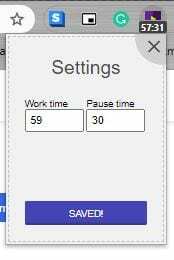
The Paimkite pertraukos priminimą „Chrome“ plėtiniu naudotis labai paprasta. Kai jį įdiegsite, jis bus nustatytas dirbti 52 minutes, o tada padaryti 17 minučių pertrauką. Jei norite atlikti kokių nors pakeitimų, spustelėkite plėtinio piktogramą, o tada priminimo plėtinį Take a Break Reminder.
Atsidarys nedidelis langas su parinktimis paleisti laikrodį iš naujo arba jį pristabdyti. Taip pat yra didelis mygtukas, jei norite išjungti plėtinį. Paspaudę ant krumpliaračio viršutiniame dešiniajame kampe, galite reguliuoti pertraukos laiką. Plėtinys taip pat gali veikti neprisijungus.
2. Vandens priminimo Chrome plėtinys
Kai esi užsiėmęs ką nors darydamas, lengva pamiršti atlikti pačius paprasčiausius dalykus, pavyzdžiui, gerti vandenį. Ačiū už Vandens priminimas „Chrome“ plėtinys, po tam tikro laiko gausite priminimą. Jei įdiegėte plėtinį, nematote jo piktogramos; spustelėkite galvosūkio piktogramą, kad peržiūrėtumėte plėtinių sąrašą. Spustelėkite vandens plėtinį iš sąrašo, kad jį atidarytumėte. Kol esate ten, taip pat galite spustelėti smeigtuko parinktį, kad plėtinio piktograma visada būtų matoma.

Pratęsimas neturės iš anksto nustatyto laiko sustoti ir atsigerti vandens. Tuščioje srityje turėsite įvesti laiką iškart po žodžių, primenančių, kad reikia gerti vandenį kiekvieną kartą. Įvedę laiką, spustelėkite mygtuką priminti. Jei kada nors manote, kad jums užtenka plėtinio, spustelėkite sustabdymo mygtuką.
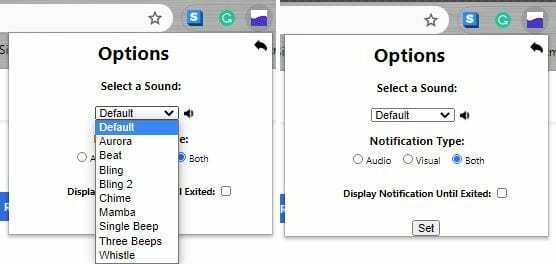
Eidami į plėtinių nustatymą galite pakeisti garso pranešimo garsą. Galite rinktis iš tokių parinkčių kaip:
- Numatytas
- Aurora
- Mušti
- Bling
- Bling 2
- Skambutis
- Mamba
- Vienas pyptelėjimas
- Trys pyptelėjimai
- Svilpukas
3. StretchClock – pertraukų priminimas ir biuro joga
Nuostabu, kokią keistą padėtį gali užimti jūsų pėdos, kai kurį laiką esate prie kompiuterio. Kadangi pozicijų, kurias užimate dirbant, gydytojas tikriausiai nerekomenduoja, pravartu kiek nors pasitempti. Štai kur StretchClock įeina.
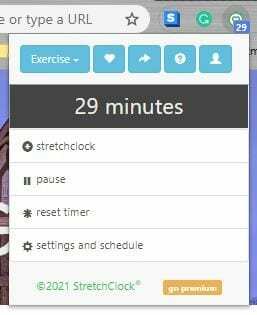
Kiekvieną kartą spustelėję plėtinio piktogramą pamatysite, kiek liko laiko, kol jis paprašys sustoti ir pasitempti. Jei nenorite laukti, kol baigsis laikas, galite spustelėti tempimo laikrodžio piktogramą ir pateiksite keletą pratimų, kuriuos galite išbandyti, pasiūlymų. Taip pat galite pasirinkti, kurią kūno dalį galite ištempti. Pavyzdžiui, galite pasirinkti iš pratimų savo:
- Rankos
- Atgal
- Akis
- Ranka
- Klubas
- Kojos
- Kaklas
- Pečių
- Riešas
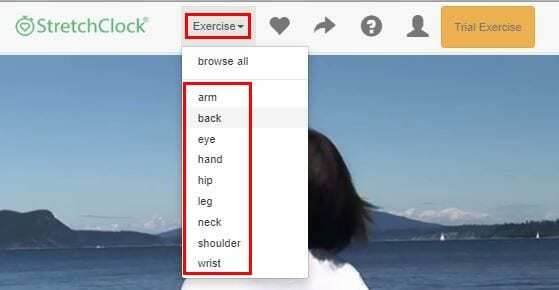
Plėtinių nustatymuose galite nustatyti laikmatį, kada atėjo laikas pasitempti. Taip pat galite sudaryti tvarkaraštį, kad visada pasitemptumėte, kai turite. Galite pasirinkti, kuriomis dienomis plėtinys jums primintų ir kada jis įsijungs ir išjungs.
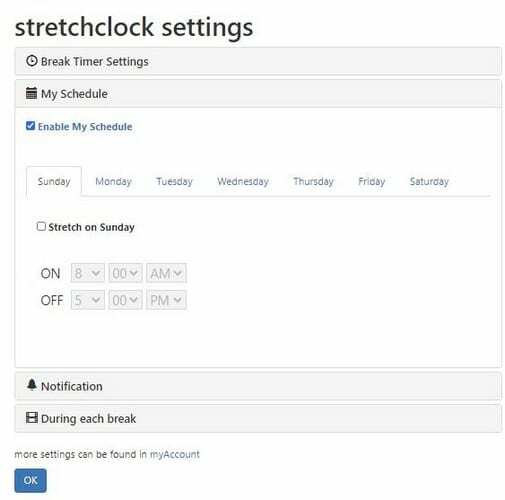
Išvada
Kai dirbate kompiuteryje, paprastai norite kuo greičiau baigti visus. Dėl to jūs einate tas maratono valandas. Naudodami šiuos „Chrome“ plėtinius galite atlikti savo darbą, bet pasirūpinti savo sveikata. Kaip atsipalaiduojate, kai tenka dirbti ilgas valandas? Pasidalykite savo mintimis toliau pateiktuose komentaruose.